スポンサーリンク
iOS 14やiPadOS 14にアップデートしてから、LINEやインスタ(Instagram)、Twitterなどのアプリから写真や動画を投稿・送信できなくなったという声を耳にします。
実際、僕もiOS 14にアップデートしてすぐTwitterで写真が投稿できなくなって、一瞬「iOS 14のバグ?」と一瞬焦りましたが、なぜ写真が出てこないのかわかったのですぐに直せました。
そこでこの記事ではiOS 14やiPadOS 14にアップデートして、LINEやインスタ、Twitterなどで写真や動画を投稿したり開いたりすることができなくなった時の直し方を紹介します。
原因:LINEやインスタで写真や動画を投稿できない・開けないのはなぜ?
どうしてiOS 14やiPadOS 14にアップデートすると、LINEやインスタグラムなどで写真を投稿できなくなってしまう人が出るのでしょうか。
それはiOSとiPadOSの「14」から、写真アプリや位置情報、カメラにアクセスするためのセキュリティーが強化されたからです。
例えばiPhoneやiPadをアップデートした後こんなメッセージを目にする機会が増えたのではないでしょうか。
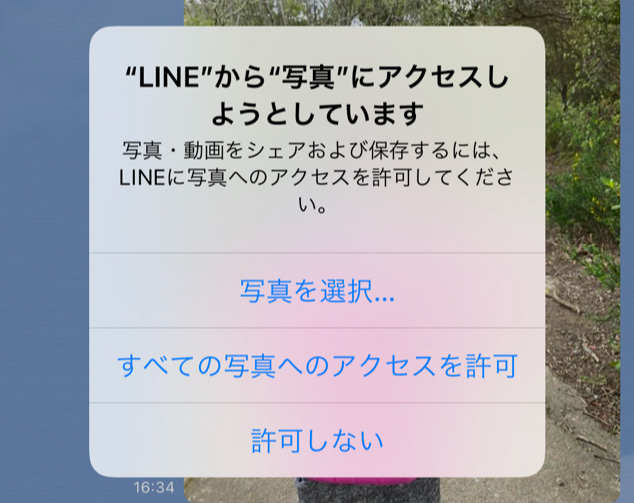
この場合、LINEで写真を投稿(送信)しようとした時に、LINEが「写真」アプリへアクセスするための許可を求めるものです。
実はこのメッセージが出た時にどの選択肢を選ぶかで、次回からちゃんと写真や動画が出てくるか、それとも出てこなくなってしまうのか?が分かれるんです。
スポンサーリンク
“LINE”から”写真”にアクセスしようとしています。
写真・動画をシェア及び保存するには、LINEに写真へのアクセスを許可してください。– 写真を選択
– すべての写真へのアクセスを許可
– 許可しない
この時、写真を選択を選択すると、この時選択した写真以外は次回から表示されなくなってしまいます。「そんなバカな」と思うかもしれませんが、そうなんです。
また許可しないをタップすると、その時も写真は出てきませんが、それ以降も写真や動画を投稿することはできなくなってしまいます。
ではどうすればよかったのか?というと、すべての写真へのアクセスを許可を選べばよかったんです。すべての写真へのアクセスを許可を選べば次回以降も今までと同じように写真や動画が表示されます。
出てこなくなった写真や動画を元に戻す方法
それでは写真や動画が表示されなくなった時の直し方を紹介します。
ここではLINEの直し方を紹介しますが、インスタ(Instagram)やTwitterなど他のアプリでも基本的に行う操作は同じです。
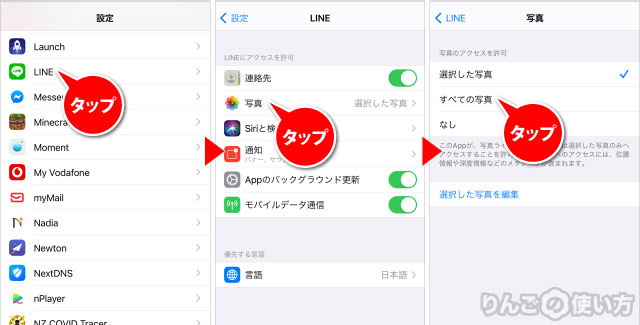
- 設定を開く
- 下にスクロールしてLINEをタップ
- 写真をタップ
- すべての写真をタップ
これでこれまでと同じようにすべての写真が表示されるようになります。
iOS 14・iPadOS 14の関連記事
スポンサーリンク
- iOS 14は何が変わった?ガッツリ使って感じたこと
- 画面右上にある緑とオレンジの丸は何?
- デフォルトのブラウザとメールアプリを変える方法
- 背面タップが便利すぎる!設定方法と活用例
- 背面タップができない原因と背面タップのコツ
- スマートスタックにウィジェットを追加、削除する方法
- 着信画面をバナー表示から全画面表示に戻す方法・またはバナー表示にする方法









